Tilbakestill OneDrive-appen når du støter på denne feilen
- Du kan støte på OneDrive-feilkode 0x8004de88 når du prøver å logge på OneDrive-klienten.
- Feilen kan oppstå på grunn av problemer med Internett-tilkobling, OneDrive-synkroniseringsproblemer og ødelagte eller midlertidige filer.
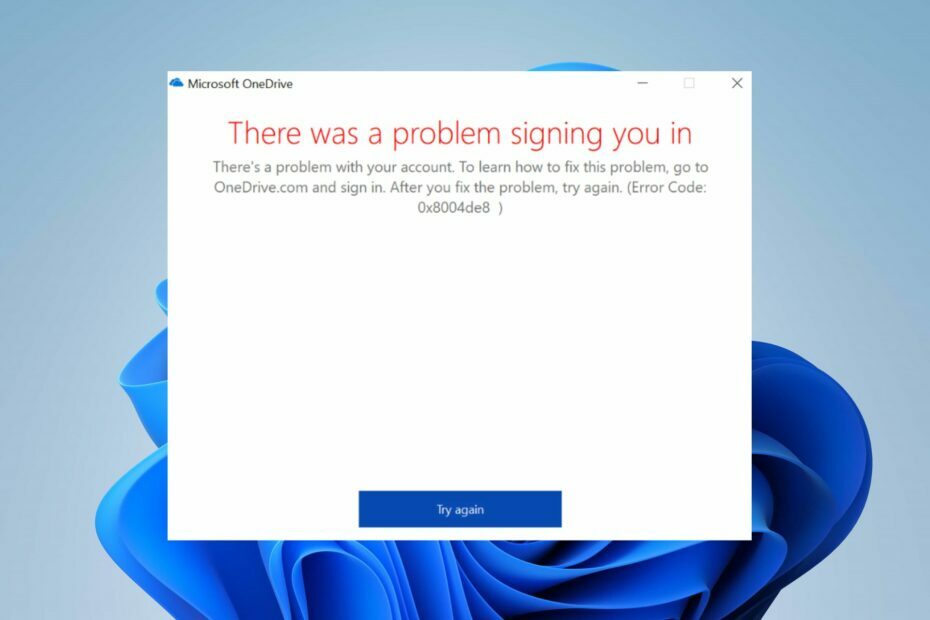
XINSTALLER VED Å KLIKKE LAST NED FILEN
- Last ned og installer Fortect.
- Start appen for å starte skanneprosessen.
- Klikk på Start reparasjon for å løse alle problemer som påvirker datamaskinens personvern og ytelse.
- Fortect er lastet ned av 0 lesere denne måneden.
Feilkoden 0x8004de88 er knyttet til Microsoft OneDrive, spesielt med autentiserings- eller påloggingsproblemer. Det kan oppstå på grunn av mange faktorer. Denne veiledningen vil imidlertid ta deg gjennom det grunnleggende for å fikse problemet.
Alternativt kan du være interessert i vår guide om hva du skal gjøre hvis OneDrive feilkode 0x8004de40 vises på din PC.
Hva forårsaker 0x8004de88 OneDrive-feilen?
- Ustabil eller lav internetthastighet kan føre til autentiseringsfeil.
- Feil påloggingsinformasjon vil hindre deg i å logge på og vil forårsake dette problemet.
- En utdatert OneDrive-versjon kan forårsake autentiseringsproblemer.
- En ødelagt cache eller midlertidige filer kan føre til ulike feil.
- OneDrive-synkroniseringsproblemer kan forårsake denne feilen.
- Brannmur- eller antivirusinterferens kan forstyrre tilkoblingen din.
Hvordan fikser jeg feilkode 0x8004de88?
Før du fortsetter med avanserte feilsøkingstrinn, må du følge følgende foreløpige kontroller:
- Sjekk Internett-tilkoblingen og prøv å starte ruteren på nytt.
- Bekreft påloggingsinformasjonen din og sørg for at den er riktig.
- Tøm hurtigbuffer og midlertidige filer.
- Deaktiver antivirus/brannmur midlertidig for å sikre at det ikke er noen forstyrrelser.
- Oppdater OneDrive for å redusere eventuelle kjente feil.
1. Sjekk TLS-protokoller
- trykk Windows + R tastene for å åpne Løpe vindu, skriv inetcpl.cpl, og trykk Tast inn å åpne Internett-egenskaper vindu.

- Naviger til Avansert fanen, og aktiver alle tre TLS-protokoller ved å merke av i avmerkingsboksene for TLS 1.0, TLS 1.1 og TLS 1.2 alternativer.

- Plukke ut Søke om og så OK for å lagre endringene.
- Start datamaskinen på nytt og prøv å logge på OneDrive for å se om feilen vedvarer.
Aktivering av sikkerhetsprotokollen TLS 1.0 og nyere vil bidra til å etablere krypteringskanalene over datanettverket og fikse problemet.
2. Tilbakestill OneDrive-appen
- trykk Windows + R tasten for å åpne Løpe dialogboks. Kopier og lim inn følgende streng og trykk Tast inn for å starte OneDrive-appen på nytt:
%localappdata%\Microsoft\OneDrive\OneDrive.exe /reset
- OneDrive-ikonet vises igjen når prosessen er fullført.
- Hvis ikonet ikke vises igjen, åpner du Løpe dialogboks, kopier og lim inn følgende strenger, og trykk Tast inn:
%localappdata%\Microsoft\OneDrive\OneDrive.exe
Tilbakestilling av OneDrive-appen kan bidra til å løse synkroniserings- eller autentiseringsproblemer som forårsaker 0x8004de88 OneDrive-feilen. Du kan lese om hvordan tilbakestille en app i Windows 11 hvis du har problemer med trinnene ovenfor.
- 2 måter å dele OneDrive med en annen bruker
- Kan ikke lese egenskapene til udefinert [OneDrive Error Fix]
- OneDrive åpnes ikke? 4 måter å raskt tvinge det på
- 0x8004deea Feilkode: OneDrive kan ikke synkronisere [Fiks]
I tillegg kan du sjekke artikkelen vår om OneDrive feilkode 0x8004def7 og måter å fikse det på din PC.
Dessuten har vi en omfattende veiledning om OneDrive feilkode 0x8004deef. Ikke nøl med å sjekke dette hvis du støter på feilen.
Avslutningsvis, vennligst legg igjen forslag eller spørsmål i kommentarfeltet. Vi vil gjerne høre fra deg hvis en annen løsning som ikke er inkludert i trinnene ovenfor, fungerte for deg.
Opplever du fortsatt problemer?
SPONSERT
Hvis forslagene ovenfor ikke har løst problemet, kan datamaskinen oppleve mer alvorlige Windows-problemer. Vi foreslår at du velger en alt-i-ett-løsning som Fortect for å løse problemer effektivt. Etter installasjonen klikker du bare på Vis og fiks og trykk deretter på Start reparasjon.


